win10关机了又自动启动怎么关 方法一 1、在桌面上按下【win+i】快捷键,调出设置选项界面,选择【系统和internet】进入。 2、进入设置界面,在主页下面的搜索框搜索【控制面板】,然后

方法一
1、在桌面上按下【win+i】快捷键,调出设置选项界面,选择【系统和internet】进入。
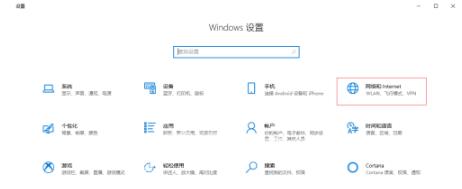
2、进入设置界面,在主页下面的搜索框搜索【控制面板】,然后进入。
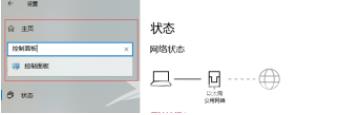
3、在控制面板界面选择【硬件和声音】,接着点击【电源选项】。
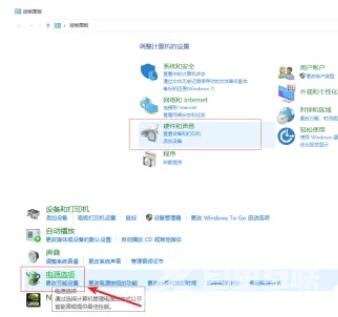
4、在电源选项界面的左侧选择【选择关闭盖子的功能】,然后点击【更改当前不可用的设置】。
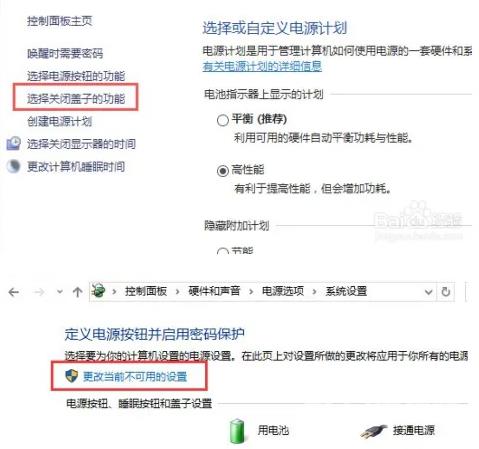
5、在【关机设置】中,取消【启用快速启动】前的勾选,然后单击【保存修改】即可。

方法二
1、双击打开控制面板,点击系统。
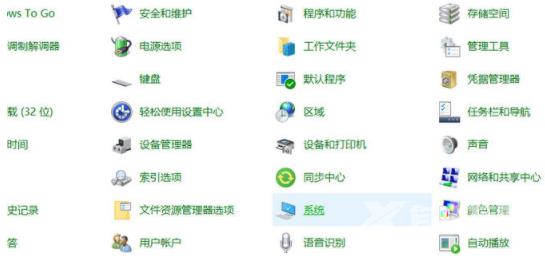
2、点击高级系统设置。
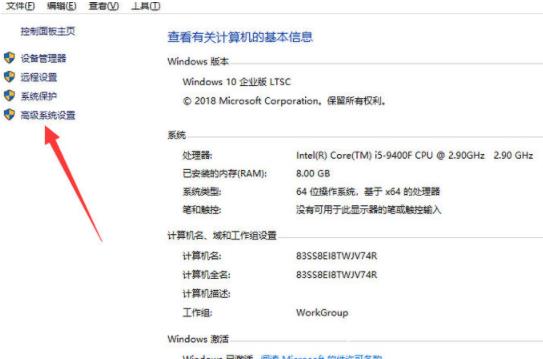
3、点击高级——设置。
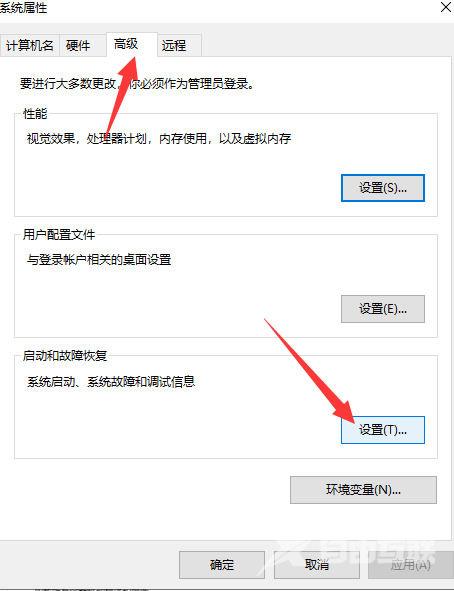
4、取消系统失败下的自动重新启动即可!
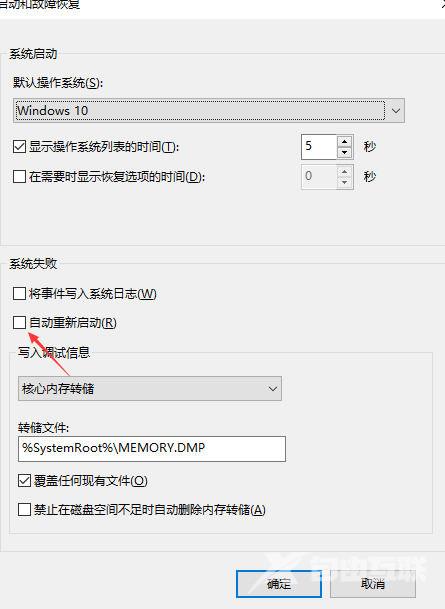
上述就是小编带来win10关机了又自动启动怎么关的具体操作步骤啦,大家更快去应用中按照文中的顺序操作一番吧!关注我们每天还可以获得更多操作教程哦~
